Orijinal Whatsapp üzerinde yer alan tüm yazışmalarınızı saklayın ve Whatsapp aero yedekleme yapın. Daha fazlası için yazımızın devamını okuyun.
WhatsApp Aero Yedekleme (Resimli Anlatım)
Bu yazımızda sizlere whatsapp aero yedekleme nasıl yapılır tüm detaylarıyla resimler ile destekleyerek adım adım anlattık.
Orijinal Whatsapp uygulamasında yer alan sohbetlerinizi, gruplarınızı ve stickerlarınızı WhatsApp Aero sürümüne aktarmak istiyorsanız doğru yerdesiniz.
Öncelikle orijinal Whatsapp üzerinde yer alan tüm yazışmalarınızın nasıl yedeğini alabilirsiniz ondan bahsedelim.
- Whatsapp uygulamasını açın
- Sağ üst köşeden üç noktaya dokunun.
- Ayarlar bölümüne giriş yapın.
- Sohbetler > Sohbet yedeği yolunu izleyin.

Sohbet yedeği penceresinde YEDEKLE butonuna tıklayın ve yedekleme işlemini gerçekleştirin. Yedekleme işlemi tamamlandıktan sonra sırasıyla şu adımları izleyin.
- Android telefonunuzda Dosyalarım bölümüne gelin.
- Ardından Android klasörüne girin.
- Daha sonra Media adlı klasöre dokunun.

Dosyalarım > Android > Media yolunu izleyin ve “com.whatsapp” adlı klasörü bulun. Klasörün üzerine uzunca basın ve yeniden adlandır diyerek “com.whatsapp1” şeklinde değiştirin.
Buraya kadar herşey yolunda gittiyse whatsapp aero yedekleme adımlarına devam edelim. Şimdi telefonunuzdan Whatsapp uygulamasını kaldırmanız gerekecektir.
Orijinal olan Whatsapp uygulamasını telefonunuzdan tamamen kaldırın. Ardından Whatsapp Aero uygulamasını telefonunuza yükleyin.
- Whatsapp Aero uygulamasını açın
- Dosyalarınıza erişmesi için İzin ver seçeneğine dokunun.
- Ardından Whatsapp Aero uygulamasını kapatın.
Whatsapp Aero uygulamasını kapattıktan sonra tekrardan Dosyalarım > Android > Media yolunu izleyin. Burada “com.whatsapp” adında bir klasör oluştuğunu göreceksiniz.
Whatsapp Aero uygulamasını kurmanız ile beraber bu klasör içerisinde oluşturulan com.whatsapp adlı klasörü silin.
Ardından adını değiştirdiğimiz “com.whatsapp1” klasörünün adını tekrardan değiştirerek “com.whatsapp” şeklinde eski haline döndürün.
Tüm bu işlemleri yaptıktan sonra WhatsApp Aero yedekleme sorunu ortadan kalkmış olacaktır. Yüklemiş olduğunuz Whatsapp Aero uygulamasını açın ve aşağıdaki adımları izleyin.
- Whatsapp Aero uygulamasını açın.
- Yedekleme bulundu(Backup Found) şeklinde bir pencere gelecektir.
- Burada Geri Getir(Restore) butonuna dokunun.
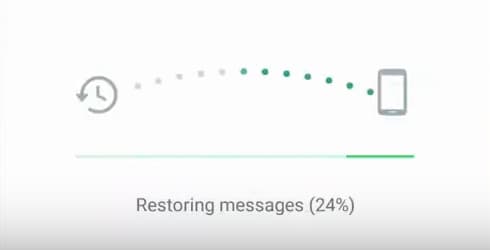
Restore butonuna dokunduktan sonra orijinal Whatsapp üzerinde yer alan tüm yazışmalarınız Aero sürümüne aktarılacaktır. Böylece Whatsapp aero yedekleme işlemi başarıyla tamamlanmış olacaktır.

Ben WhatsApp aero indirdikten sonra yedek leme yap diyorum beni uygulama dan atıyor tekrar uygulama girdikten sonra koşuları kabul edip numaramı yazdıktan sonra eski sohbet yedeklerini geri getiriyor bir çözüm istiyorum lütfen